Een aangepaste work‑out aanmaken op je Apple Watch
Je kunt een aangepaste work-out aanmaken op je Apple Watch om de work-out beter te laten aansluiten op je fitnessdoelen. In aangepaste work‑outs kun je warming-up- en coolingdownperiodes en herhaalde inspannings- en herstelintervallen opnemen. Ook kun je bijvoorbeeld doelen voor tijd, calorieën en afstand toevoegen en een tempo instellen voor work-outs die je buiten doet.
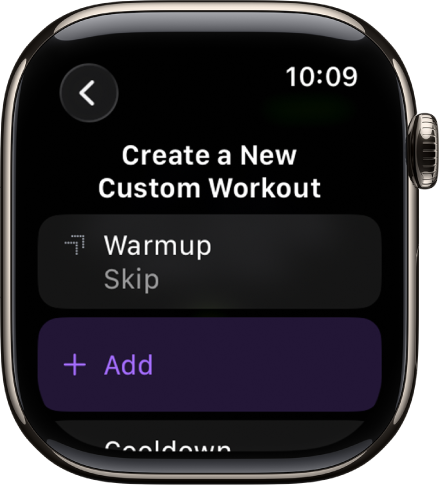
Een aangepaste work‑out aanmaken
Je kunt een tijd voor de warming-up, herhaalde inspannings- en herstelintervallen en een tijd voor de coolingdown in je work-out opnemen.
Ga naar de Work-out-app
 op je Apple Watch.
op je Apple Watch.Draai de Digital Crown naar de work-out die je wilt doen.
Tik op
 , tik op 'Aangepast' en tik op
, tik op 'Aangepast' en tik op  .
.Voer een of meer van de volgende stappen uit:
Een tijd voor de warming-up toevoegen: Tik op 'Warming-up' en tik vervolgens op 'Tijd', 'Afstand' of 'Open'. Je kunt ook een hartslagmelding toevoegen aan de warming-up.
Inspannings- en herstelintervallen toevoegen: Tik op 'Voeg toe', tik op 'Inspanning' of 'Herstel' en kies 'Tijd', 'Afstand' of 'Open'.
Je kunt meerdere inspannings- en herstelintervallen toevoegen.
Een tijd voor de coolingdown toevoegen: Tik op 'Coolingdown' en tik vervolgens op 'Tijd', 'Afstand' of 'Open'. Als je 'Open' kiest, kun je ook een melding over je hartslag toevoegen.
Een naam opgeven voor de work-out: Tik op 'Nieuwe aangepaste work‑out' onder 'Aangepaste titel' en voer een naam in.
Opmerking: Als je een stilstaande work-out doet, zoals pilates of een work-out op een crosstrainer, wordt 'Afstand' niet weergegeven.
Tik op 'Maak work-out aan'.
Opmerking: De knop 'Maak work-out aan' is alleen beschikbaar als je een inspannings- of herstelinterval hebt toegevoegd.
Om de tijd voor de warming-up of coolingdown te verwijderen, tik je op ![]() naast de work-out, tik je op 'Aangepast' en tik je op
naast de work-out, tik je op 'Aangepast' en tik je op ![]() op de tegel 'Aangepaste work‑out'. Tik vervolgens op 'Warming-up' of 'Coolingdown', op 'Type doel' en ten slotte op 'Sla over'. Om een inspannings- of herstelinterval te verwijderen, veeg je naar links en tik je op
op de tegel 'Aangepaste work‑out'. Tik vervolgens op 'Warming-up' of 'Coolingdown', op 'Type doel' en ten slotte op 'Sla over'. Om een inspannings- of herstelinterval te verwijderen, veeg je naar links en tik je op ![]() .
.
Aangepaste work-outs zijn beschikbaar voor alle work-outtypen, behalve voor 'Multisport' en 'Open water'.
Een work-outdoel toevoegen
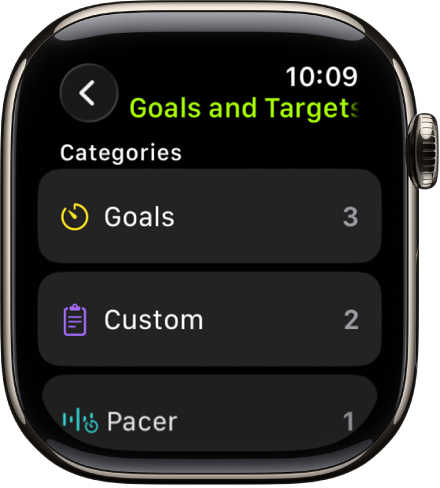
Voor elk work-outtype kun je doelen voor de tijd, afstand en calorieën instellen.
Ga naar de Work-out-app
 op je Apple Watch.
op je Apple Watch.Draai de Digital Crown naar de work-out die je wilt doen.
Tik op
 , tik op 'Aangepast' en tik op
, tik op 'Aangepast' en tik op  .
.Tik op een doel, bijvoorbeeld 'Calorieën', 'Afstand' of 'Tijd', kies een waarde en tik op 'Gereed'.
Tik op het doel om de work-out te starten.
Om doelen voor een work-out te wijzigen, scrol je naar de work-out, tik je op ![]() , tik je op 'Doelen', tik je op
, tik je op 'Doelen', tik je op ![]() naast het doel, tik je op het doel, breng je de wijziging aan en tik je op 'Gereed'.
naast het doel, tik je op het doel, breng je de wijziging aan en tik je op 'Gereed'.
Om een doel te verwijderen, veeg je naar links op het doel en tik je op ![]() .
.
De work‑outweergave 'Volgende' gebruiken
Tijdens een aangepaste work‑out kun je in de work‑outweergave 'Volgende' zien hoelang je huidige interval nog duurt en wat er daarna komt.
Ga naar de Work-out-app
 op je Apple Watch.
op je Apple Watch.Draai tijdens een work-out de Digital Crown om naar de work‑outweergave 'Volgende' te gaan.
Meldingen aan een work-out toevoegen
Je kunt verschillende meldingen tijdens een work-out ontvangen. Voor de work-out 'Buiten hardlopen' kun je bijvoorbeeld een melding ontvangen wanneer je hartslag tussen de 133 en 141 slagen per minuut is.
Ga naar de Work-out-app
 op je Apple Watch.
op je Apple Watch.Draai de Digital Crown naar de work-out die je wilt doen.
Tik op
 , tik op een melding die je wilt ontvangen en configureer de melding.
, tik op een melding die je wilt ontvangen en configureer de melding.
De meldingen die je toevoegt, worden gebruikt wanneer je die work-out doet.